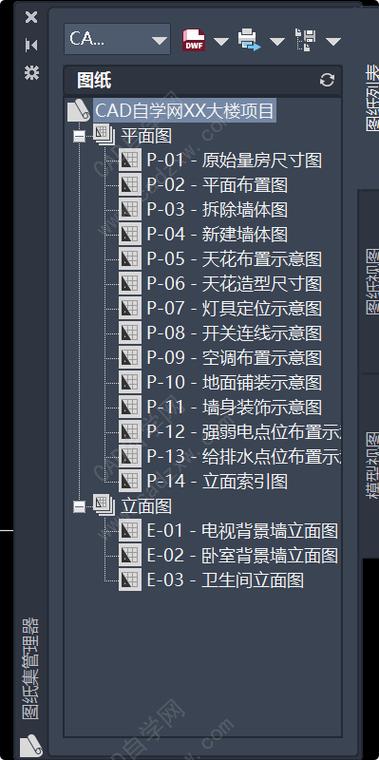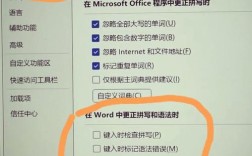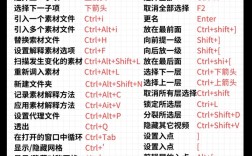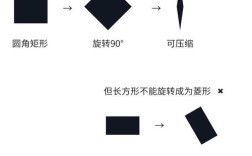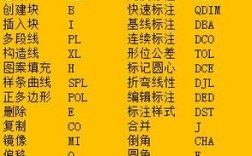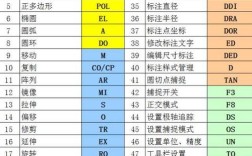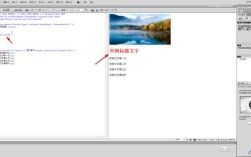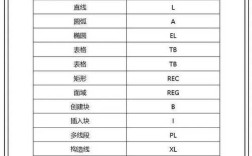在CAD绘图过程中,外部参照(External References,简称Xref)是一种高效的管理大型复杂项目的方式,它允许将其他图形文件作为参照插入到当前图形中,实现图形数据的共享和协同工作,当需要将外部参照图形永久整合到当前图形中,或避免因源文件路径变更导致参照失效时,就需要使用“外部参照绑定”命令,本文将详细介绍CAD外部参照绑定命令的功能、操作步骤、注意事项及应用场景,帮助用户更好地掌握这一实用工具。
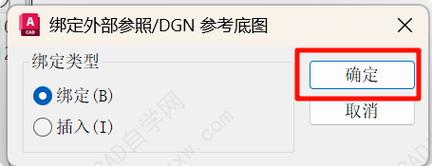
外部参照绑定命令的功能与意义
外部参照与“插入”命令(INSERT)不同,它并非将源图形的实体直接复制到当前文件中,而是通过链接方式引用,源文件的修改会实时反映到当前图形中,但当前图形无法独立编辑参照内的对象,而“绑定”命令的作用是将外部参照中的命名对象(如图层、块、文字样式、标注样式等)转换为当前图形的永久部分,使参照图形与当前图形成为一个整体,解决对外部参照的依赖问题。
若当前图形参照了一个建筑平面图,且该平面图中有“墙体”“门窗”等图层,绑定后,这些图层会自动转换为当前图形的图层(如“平面图$0$墙体”“平面图$0$门窗”),并可以像普通图层一样进行修改、删除或重命名。
外部参照绑定命令的操作步骤
以AutoCAD为例,外部参照绑定可通过以下两种方式操作,步骤如下:
通过“外部参照”面板绑定
- 步骤1:打开需要绑定外部参照的图形文件,在“插入”选项卡中找到“参照”面板,点击“外部参照”按钮(或输入命令
XREF,按回车键)。 - 步骤2:在弹出的“外部参照”选项板中,选择需要绑定的参照文件(可按
Ctrl键多选)。 - 步骤3:选中参照后,右键单击选择“绑定”,或直接点击选项板上方的“绑定”按钮。
- 步骤4:在弹出的“绑定定义”对话框中,选择绑定类型:
- 绑定(Bind):将参照的命名对象(图层、块等)转换为当前图形中的唯一对象,命名格式为“原参照名$0$原对象名”(如“建筑平面图$0$墙体”)。
- 插入(Insert):类似于“插入”命令的效果,将参照图形直接转换为当前图形的块,命名格式为“原对象名”(如“墙体”),但可能导致图层冲突,建议优先选择“绑定”。
- 步骤5:点击“确定”后,外部参照即被绑定,可在“图层”管理器中查看转换后的图层,并对其进行编辑。
通过命令行直接绑定
- 步骤1:输入命令
-XREF(注意前面的负号),按回车键,进入命令行模式。 - 步骤2:根据提示输入
B(绑定选项),按回车键。 - 步骤3:输入需要绑定的参照文件名(可输入多个,用逗号分隔),或输入查看当前所有参照列表。
- 步骤4:按回车键后,同样会弹出“绑定定义”对话框,选择绑定类型并确认,完成绑定操作。
绑定后的对象处理与注意事项
- 图层命名规则:绑定后,外部参照的图层前会自动添加参照文件名前缀(如“建筑平面图$0$墙体”),这是为了区分不同参照的图层,避免与当前图形图层重名,若需修改图层名称,可直接在“图层特性管理器”中重命名。
- 块与样式绑定:绑定后的块和样式会转换为当前图形的永久对象,即使删除外部参照文件,也不会影响已绑定对象的显示,但需注意,若原参照文件中有嵌套参照(参照中又参照其他文件),需逐级绑定才能完全整合。
- 绑定与“拆离”的区别:“绑定”是将参照整合到当前图形,而“拆离”(Detach)是彻底移除参照链接,两者功能不同,需根据需求选择。
- 路径问题:绑定后,当前图形将不再依赖外部参照文件的路径,即使源文件被移动或删除,已绑定的对象仍可正常显示,但若仅部分绑定,未绑定的参照仍需依赖源文件路径。
外部参照绑定的应用场景
- 图形归档:当需要将最终版本的图形文件(如施工图)交付给他人,且接收方无需修改参照内容时,可通过绑定将所有参照整合,避免因路径问题导致图形异常。
- 协同设计收尾:在多人协同设计完成后,若不再需要对外部参照进行实时更新,可将参照绑定,减少文件体积,提升图形打开速度。
- 避免参照失效:若源文件路径频繁变更(如项目文件转移至其他电脑),提前绑定可防止因路径丢失导致参照无法显示。
相关问答FAQs
Q1:绑定外部参照后,为什么图层名称变成了“参照名$0$原名”?如何修改?
A:绑定时,CAD通过“$0$”分隔符将参照名与原名组合,确保图层唯一性,若需修改名称,只需在“图层特性管理器”中选中该图层,直接输入新名称即可(如将“建筑平面图$0$墙体”改为“墙体层”)。
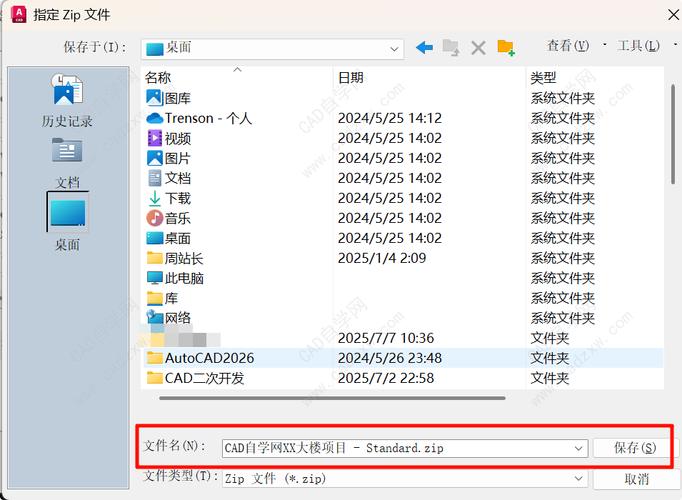
Q2:绑定外部参照会导致图形文件体积增大吗?如何优化?
A:是的,绑定会将外部参照的实体数据永久整合到当前图形,导致文件体积增大,若需优化,可仅在最终归档时绑定,设计过程中尽量保持参照链接状态;或使用“绑定”替代“插入”,减少重复数据的冗余。